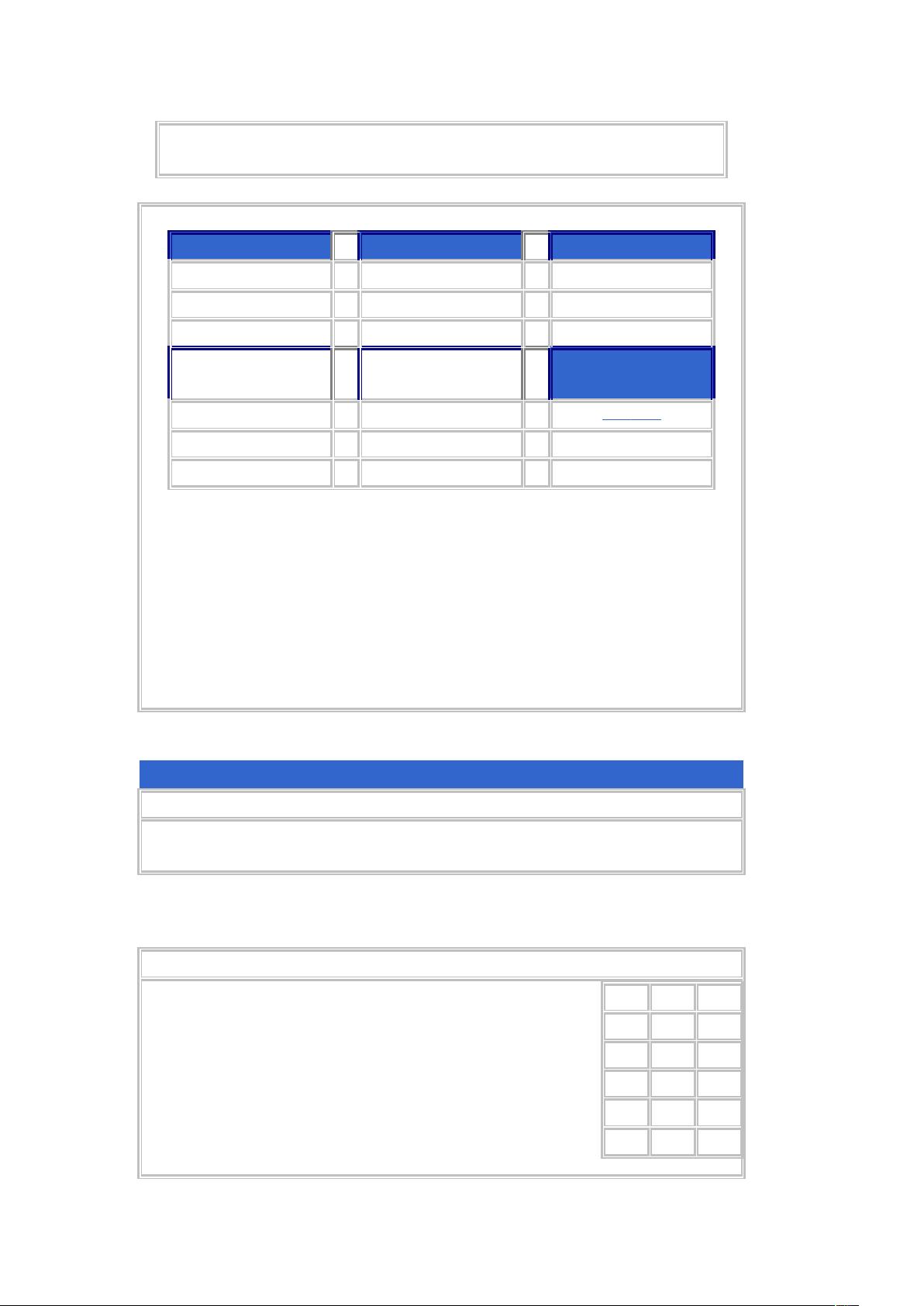Origin软件入门教程:数据绘图与实战技巧
需积分: 9 93 浏览量
更新于2024-09-30
收藏 163KB DOC 举报
"origin实战技巧"
Origin是一款广泛应用于科学研究和工程领域的数据分析和图形绘制软件。它提供了丰富的绘图功能,能够创建各种复杂的数据图表,并且支持数据处理和拟合。本系列文章主要针对Origin的初级用户,旨在帮助他们快速掌握软件的基本操作,以便于撰写试验报告。
**基本入门**
安装Origin时,确保使用的是合适版本,例如这里的Origin 7.0。安装过程中,参照提供的Crack文件夹内的instruction.txt文件,里面通常包含了序列号信息。遵循指南进行安装。
**输入数据画张图**
在开始绘图前,需要先将数据导入Origin。打开软件后,你会看到一个名为"data1"的数据窗口。如果需要添加新的数据列,可以通过右键点击空白处,选择"Add New Column"。然后在新列中输入数据。
例如,如果你有两列数据,一列代表x坐标(a),另一列代表y坐标(b)。你可以选择菜单栏中的"Plot",然后选择散点图(Scatter),也可以选择Line或Line+Symbol等其他图类型。在弹出的"Select Columns for Plotting"窗口中,选择A列作为X轴,B列作为Y轴,点击"Add"添加数据,软件将根据指定的列绘制图形。
**数据处理与转换**
Origin还支持数据的处理和转换。你可以通过编辑数据窗口,或者使用内置的计算器功能对数据进行计算。计算器允许你执行简单的数学运算,如平均值、标准差等,也可以进行更复杂的函数运算。
**拟合直线**
对于需要进行线性拟合的情况,Origin提供了强大的拟合工具。你可以选择数据,然后使用"Fit"菜单来拟合一条直线或其他函数模型。拟合结果将显示在图表上,并可以查看拟合参数和相关统计信息。
**制作并排的数据图**
Origin可以方便地制作并排的数据图,这对于对比不同数据集非常有用。在"New Graph"或"Plot"菜单中,选择合适的布局选项,比如"2 by 1"或"3 by 1",即可创建并排放置的子图。
**在Word中的使用**
Origin的图形可以直接复制到Word文档中,保持原有的质量和可编辑性。这在撰写报告时非常方便,你可以在Word中调整图形大小和位置,而不会失真。
**小技巧与作图规范补充**
Origin还有许多实用的小技巧,如自定义图例、调整坐标轴范围、添加图注、改变线条颜色和宽度等。了解并掌握这些技巧,能让你的图表更加专业且具有视觉吸引力。
**重叠峰的分离**
对于重叠的峰数据,Origin提供了峰值分析和基线校正功能,可以帮助分离和分析复杂数据。
**峰面积的计算**
对于涉及峰面积的分析,Origin提供了自动计算峰面积的功能,这对于化学、物理等领域的数据分析特别有用。
**制作对数座标的图**
Origin支持对数坐标系的设置,适用于处理动态范围宽广的数据,使数据分布更加清晰可见。
**Origin小贴士**
不断探索Origin的帮助文档和在线资源,可以发现更多实用的功能和快捷方式,提升工作效率。
Origin是一个强大且灵活的科学绘图工具,通过学习和实践,你将能够充分利用它的各种功能,提升你的数据分析和报告制作能力。
2010-03-05 上传
点击了解资源详情
点击了解资源详情
点击了解资源详情
点击了解资源详情
点击了解资源详情
点击了解资源详情
点击了解资源详情
minna2002
- 粉丝: 0
- 资源: 1